В области уведомлений Windows 11 Build 25247 появился новый значок наложения VPN.
Windows 11 Build 25247 содержит множество скрытых функций, о которых официально еще не было объявлено. Есть возможность включить секунды для часов на панели задач, а также обновленные «Вернуться к предыдущей сборке» и «Автозагрузка». страницы в "Настройках" приложение. В дополнение к этому теперь можно включить значок наложения для индикатора сети при активном VPN-подключении.

Для значка используется цвет акцента, заданный в меню «Настройки» > «Персонализация» > «Цвет».
Реклама
Это незавершенная работа, поэтому новый индикатор появляется только тогда, когда вы подключены к VPN через встроенный клиент. Если вы используете стороннее решение, например OpenVPN, вы не увидите изменений. Кроме того, он ограничен проводным соединением. Новый значок наложения VPN не отображается, когда вы подключены к Интернету через Wi-Fi.
Итак, чтобы увидеть новый значок, вам необходимо выполнить следующие предварительные условия.
- Вы должны использовать соединение Ethernet.
- Вы должны использовать встроенный клиент для подключения к службе VPN. Если он не поддерживает родное соединение, вам нужно найти другого провайдера.
- Наконец, значок наложения должен быть включен с помощью ViveTool, так как это скрытая функция.
Итак, чтобы включить новый индикатор VPN в системном трее, сделайте следующее.
Включить новый значок наложения VPN в области уведомлений в Windows 11
- Скачать ViveTool и поместите его файлы в c:\vivetool папка.
- Щелкните правой кнопкой мыши Пуск и выберите Терминал (админ) из меню.

- В повышенном терминале используйте либо PowerShell или Командная строка tab, чтобы ввести и выполнить следующую команду:
c:\vivetool\vivetool /enable/id: 38113452.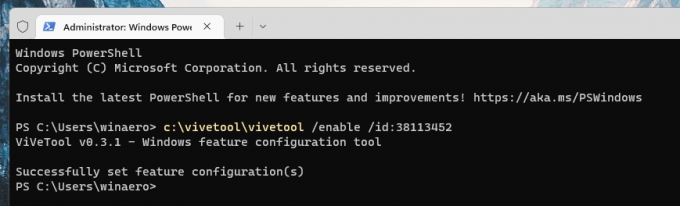
- Перезагрузите Windows 11.
- Теперь подключитесь к службе VPN, как указано в главе о предварительных требованиях. Вы должны увидеть новый значок.
Вы сделали.
Команда отмены выглядит следующим образом:
c:\vivetool\vivetool/отключить/идентификатор: 38113452
Не забудьте запустить его из консоли с повышенными правами, например. из терминала от имени администратора или из аналогичного экземпляра командной строки (cmd.exe).
Благодаря @Призрак Земли
Если вам понравилась эта статья, пожалуйста, поделитесь ею с помощью кнопок ниже. Это не потребует от вас многого, но поможет нам расти. Спасибо за вашу поддержку!
Реклама
